如何离线安装chrome插件 谷歌浏览器插件离线安装教程
更新时间:2022-07-15 17:07:24作者:haoxt
谷歌浏览器作为最受欢迎的浏览器,不仅好用还支持各种实用的插件,不过由于网络因素,我们不能直接通过chrome商城直接安装插件,而是需要先下载离线安装包,再离线安装。那么要如何离线安装chrome插件呢?今天小编就带来教程,教大家谷歌浏览器插件离线安装步骤。
方法一:拖放安装
1、首先下载了谷歌插件之后,打开Chrome的扩展页面。
2、依次定位到“chrome://extensions/或按Chrome菜单图标—>更多工具—>扩展程序”。
3、然后拖放插件到扩展页面安装。
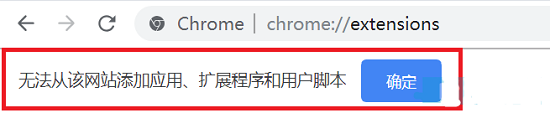
方法二:开启开发者拖放安装
1、依次打开“菜单—>更多工具—>扩展程序”,然后点右上角“开发者模式”。点击开启,蓝色表示开启,灰色则表示关闭。
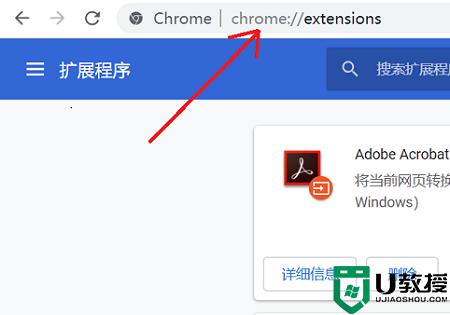
2、然后再次将这个插件拖放到扩展程序,此时会提示“扩展功能、应用和主题背景可能会损害您的计算机。您确定要继续吗?”
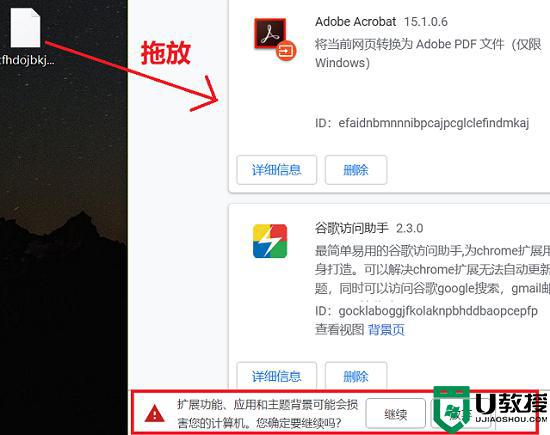
3、点击确定即可。
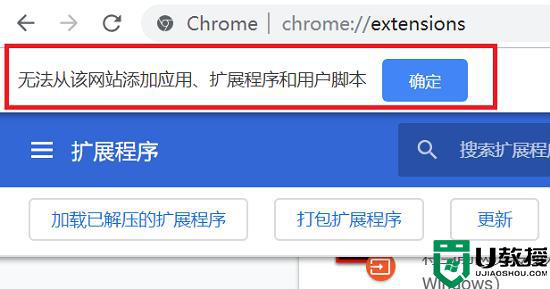
方法三:修改格式加载程序
1、找到插件,将尾缀改成.zip,在弹出窗口点击“是”。
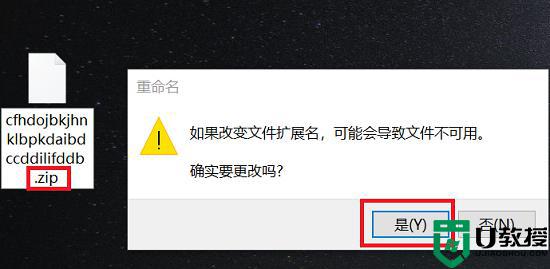
2、等到完成修改之后可以得到一个文件夹,点击“解压到”。
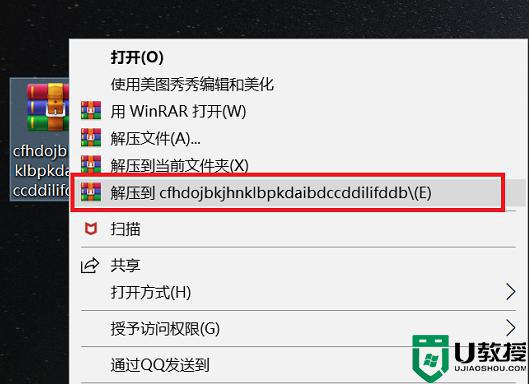
3、最后在浏览器扩展界面选择“加载已解压的扩展程序”,在弹出窗口点击确定即可。
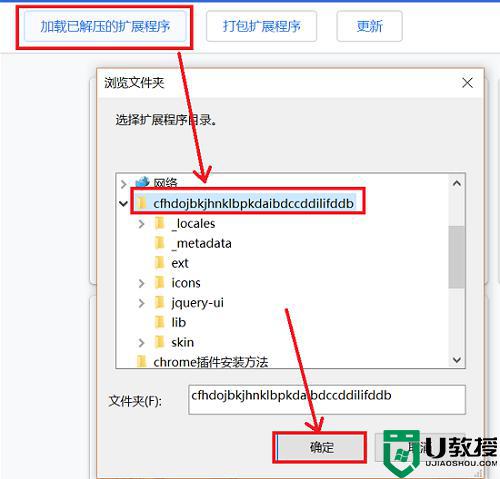
以上就是离线安装chrome插件的方法,如果你下载了crx插件不知道怎么安装,就来学习下吧!
如何离线安装chrome插件 谷歌浏览器插件离线安装教程相关教程
- 谷歌浏览器怎么安装插件 谷歌浏览器如何安装插件
- 谷歌浏览器怎么安装插件 谷歌浏览器如何安装插件
- 谷歌vue插件怎么安装 谷歌浏览器安装vue插件的教程
- 谷歌浏览器插件怎么安装 Chrome谷歌浏览器安装插件的步骤
- crx怎么安装到谷歌浏览器 chrome安装crx插件的方法
- 360浏览器如何安装插件?360浏览器安装插件操作步骤教学
- 360浏览器如何安装油猴插件 360油猴插件安装教程
- 谷歌浏览器怎么安装插件 谷歌浏览器怎么安装扩展程序
- Edge浏览器如何安装crx文件?Edge安装浏览器插件的方法
- chrome87正式版下载 谷歌浏览器87版本离线下载地址(32位/64位)
- 5.6.3737 官方版
- 5.6.3737 官方版
- Win7安装声卡驱动还是没有声音怎么办 Win7声卡驱动怎么卸载重装
- Win7如何取消非活动时以透明状态显示语言栏 Win7取消透明状态方法
- Windows11怎么下载安装PowerToys Windows11安装PowerToys方法教程
- 如何用腾讯电脑管家进行指定位置杀毒图解

